- „Snažím se přijít na to, co budu dělat se všemi těmito soubory AVCHD na mém počítači Mac. Dokážu si je přehrát pomocí VLC, ale iMovie je odmítne importovat. formát?"
- „Právě jsem koupil videokameru Sony Handycam, zaznamenává záznamy AVCHD. Nyní chci převést zaznamenaná videa Sony do kompatibilního formátu v počítači Mac. Takže mi můžete doporučit dobrý Sony Video Converter pro Mac?“
Tento článek představuje různé převaděče MP4 na počítačích Mac. Abychom byli konkrétnější, bez ohledu na to, kolik MPG video souborů, které chcete převést, zde můžete vždy najít nejúspornější řešení. Jednoduše si přečtěte a postupujte podle níže uvedených kroků a snadno převeďte MPG na MP4 na počítačích Mac.

Převodník Sony pro Mac
Používáte-li videokameru Sony k natáčení videí, můžete vydávat video soubory v různých formátech. Výstupní video formáty Sony jsou MPEG-2 a DV (AVI), podle většiny standardních modelů Sony definice. Mac OS X však podporuje pouze video formáty MP4 a MOV. Musíte tedy převést video Sony na MP4 nebo MOV, abyste vyřešili problém s nekompatibilitou. Většina lidí dává přednost převodu videí Sony AVCHD na MP4 na počítačích Mac. Tento článek se tedy zaměřuje na to, jak převést video Sony na MP4 pomocí převaděče Sony Video pro Mac. Můžete se také naučit importovat převedená videa Sony v MP4 do iMovie pro další správu.
Pomocí Aiseesoft Video Converter Ultimate, můžete převádět a upravovat videa pro různé přenosné přehrávače. Proto umožňuje uživatelům spravovat AVCHD až MP4 videa s různými funkcemi v krátkém čase.
Krok 1 Importujte své video Sony
Zdarma stáhnout a nainstalovat Mac Video Converter Ultimate do počítače Mac. Ujistěte se, že používáte verzi Mac OS X 10.7 nebo vyšší.
Spusťte převaděč Sony pro Mac. Poté klikněte na „Přidat soubor“ na horním panelu nástrojů a přidejte video Sony Handycam AVCHD. Můžete také přímo přetahovat videa z plochy.

Krok 2 Úpravy videa AVCHD (volitelné)
Nahoře je několik nástrojů pro úpravy videa, které jsou možnosti „Video Enhance“, „Clip“ a „3D“ a „Edit“. Kliknutím na „Upravit“ získáte přístup ke všem filtrům nebo můžete určitý filtr vyhledat přímo. Když vstoupíte do editačního okna, uvidíte na jeho hlavním rozhraní původní okna náhledu a náhledu výstupu. Takže můžete okamžitě zobrazit náhled každé změny. Převodník Aiseesoft Sony pro Mac navíc umožňuje uživatelům dávkově aplikovat i video efekty. Po dokončení přizpůsobení videa uložte všechny změny kliknutím na tlačítko Použít.

Krok 3 Převod videa Sony na MP4 v počítačích Mac
V dolní části klikněte na „Profil“ a v rozevíracím okně vyberte výstupní formát videa. Během této doby můžete kromě nastavení videa a zvuku také kliknout na možnost „Nastavení“. Poté zvolte tlačítko Procházet a nastavte cílovou složku. Nakonec zvolte obrovské tlačítko „Převést“ v pravém dolním rohu a převeďte Sony AVCHD na MP4 na Mac ve vysoké kvalitě.

Mac Video Converter Ultimate umožňuje uživatelům převádět běžná videa do formátu podporovaného společností Sony i na počítačích Mac. Můžete tedy sledovat výše uvedené operace a volně převádět běžné video do jakéhokoli formátu videa.
Pokud potřebujete převést pouze jedno video v malé velikosti souboru, můžete také převést video Sony na MP4 pomocí online softwaru. Convertio je online převodník Sony pro Mac, pomocí kterého můžete zdarma převádět video do MP4. Není třeba instalovat žádné aplikace třetích stran. Nezapomeňte, že maximální velikost souboru je 100 MB.
Krok 1 Otevřete ve svém prohlížeči Convertio.com
Krok 2 Nahrajte video z plochy, adresy URL, Dropboxu nebo Disku Google
Krok 3 Nastavit MP4 jako výstupní formát videa
Krok 4 Chcete-li převést video Sony do formátu MP4 online, vyberte možnost Převést
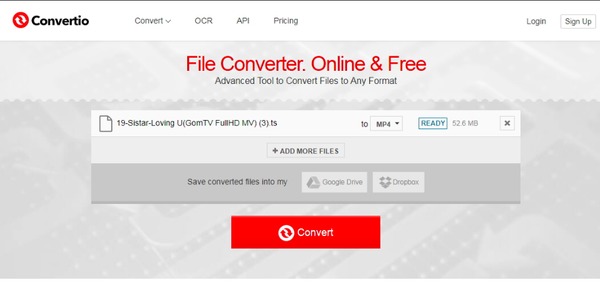
Zkontrolujte, zda je síť Wi-Fi v dobrém stavu. V opačném případě může dokončení konverze videa Sony na MP4 online trvat dlouho.
Po použití převaděče Sony Sony pro Mac k získání cílového videa MP4, je čas naimportovat video do iMovie na Mac. Kromě toho můžete od iMovie získat vestavěné nástroje pro správu a přehrávání videí Sony.
Krok 1 Přidejte videa na Mac
Spusťte iMovie v počítači Mac. Přejděte na „Importovat“ a v rozbalovací nabídce „Soubor“ vyberte „Filmy“. Můžete také připojit přenosné zařízení k počítači Mac a vybrat možnost „Importovat z fotoaparátu“ a přidat videa v kompatibilním formátu.
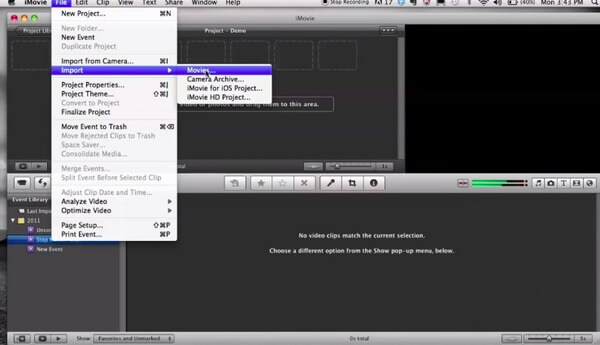
Krok 2 Importujte vybraná videa do iMovie
Vyberte video, které chcete nahrát, a potvrďte kliknutím na „Importovat zaškrtnuto“ nebo „Importovat vše“. Můžete si vybrat, zda chcete video přidat k existujícím událostem nebo vytvořit novou událost. Počkejte, až budou všechna videa nahrána do iMovie, pak můžete spustit iMovie pro další optimalizace.
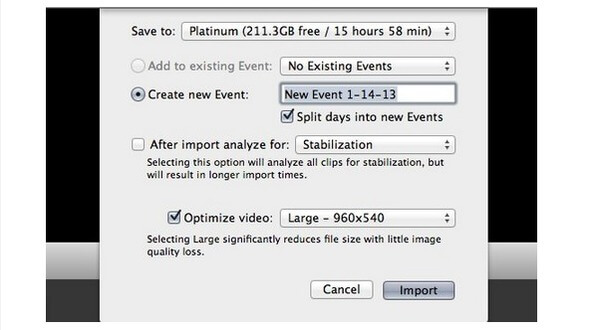
Prostřednictvím tohoto článku můžete volně převádět videa z Sony na MP4 na Mac. Bez ohledu na to, kolik videí potřebujete převést do vhodného formátu, zkuste problém vyřešit pomocí převaděče Sony pro Mac. Pokud máte potíže s videi Sony, zanechte níže uvedené zprávy.